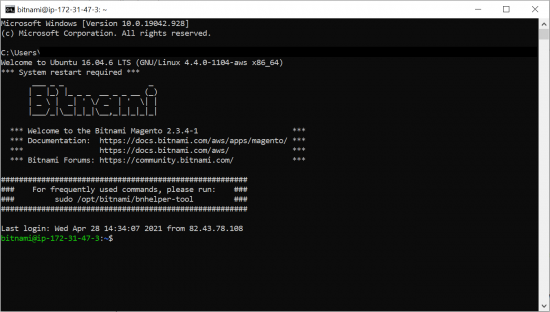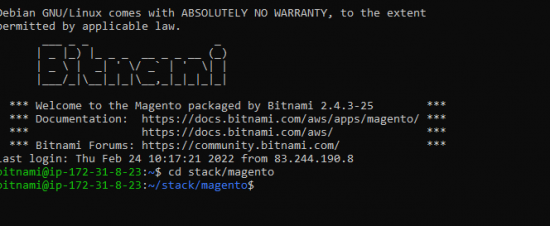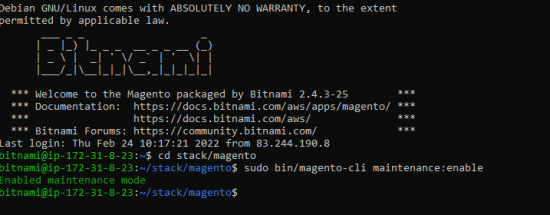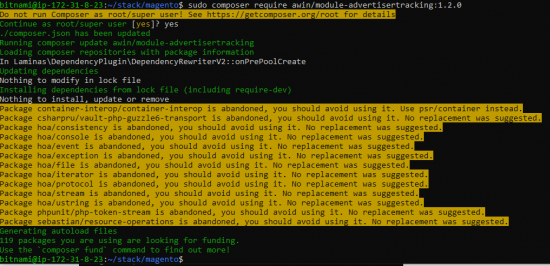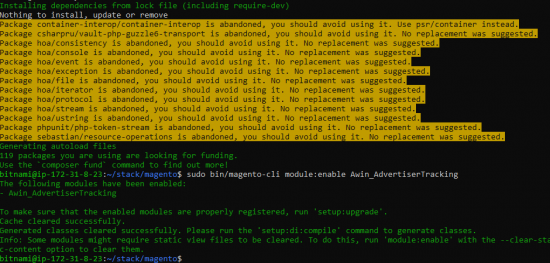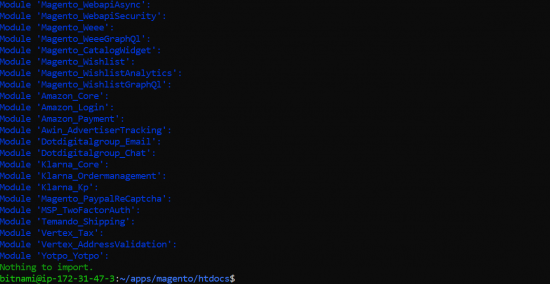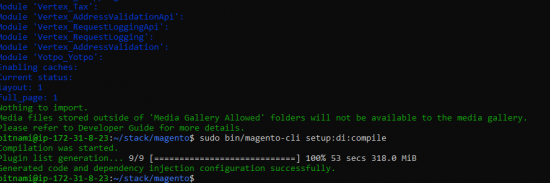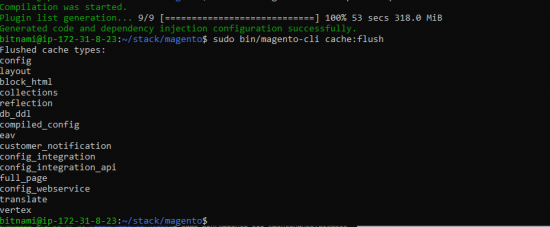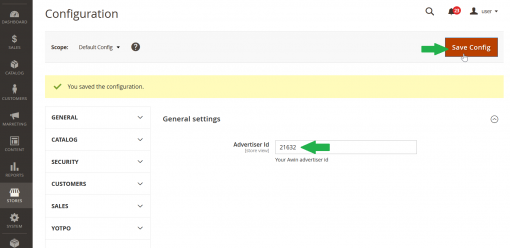Magento SSH installation NL
From Wiki
Zit u vast? klik op de banner hieronder en bekijk de Adobe Commerce (Magento) Integratie video tutorial.
Awin Adobe Commerce (Magento) Extensie Installatie - Secure Shell Protocol/Command Line
Let op: als uw Magento-winkelversie 2.3.'X' of lager is, gebruik dan deze handleiding: Awin Access Technical Integration Magento 2.0
Adobe Commerce (Magento) heeft aangekondigd om de “Web Setup Wizard”vanaf de versie 2.3.6 te beeindigen. Dit betekent dat de beheerders dashboard volledig wordt verwijderd vanuit de Adobe Commerce (Magento) versie 2.4.0 en hoger. Als ander alternatief dient u de SSH/Command Line te gebruiken om de module te installeren in uw Adobe Commerce (Magento) winkel en dit wordt aanbevolen door Adobe Commerce (Magento).
Hier volgt een stapsgewijze handleiding over hoe u de Awin Tracking-extensie kunt installeren met behulp van deze methode.
U heeft nodig: FTP Software (bijvoorbeeld FileZilla) of een Web hosting server met een Command line optie.
Hieronder wordt stap voor stap toegelicht hoe de Adobe Commerce (Magento) Extensie geinstalleerd dient te worden.
Stap 1 : download the Awin Extensie
1. Ga naar Adobe Commerce (Magento) Marketplace en ga op zoek naar 'Awin'. Selecteer de Awin extensie en 'koop' de Awin Tracking-extensie versie die overeenkomt met uw Adobe Commerce (Magento)-winkelversie (de extensie is gratis - geen betalingsgegevens vereist).
2. Download na de aanschaf van extensie en sla het .zip bestand op uw bureaublad. De volgende stap op om het bestand uit te pakken.
Stap 2 : verbinding maken met de website en installeren van de Adobe Commerce (Magento) module
1.Om de command line te kunnen gebruiken dient u verbinding te maken met uw SHH- Server.
2.Eenmaal verbonden met de server dan is de volgende stap om naar de HTDOCS te gaan . De HTDOCS kan variëren, maar de juiste kunt u vinden hier:cd ~/apps/magento/htdocs
3. Schakel de “onderhoudsmodus” aan in:sudo bin/magento-cli maintenance:enable
4. Schakel de cache uit:sudo bin/magento-cli cache:disable
5.Schakel de Awin module in:sudo bin/magento-cli module:enable Awin_AdvertiserTracking
6.Controleer de updates:sudo bin/magento-cli setup:upgrade let op deze stap kan wat langer duren voordat het voltooid is.
7. Schakel de cache weer aan:sudo bin/magento-cli cache:enable
8.Schakel de “onderhouds modus” weer uit: sudo bin/magento-cli maintenance:disable
9.Wanneer alle stappen zijn gevolgd dan is nu de volgende stap om de module te configureren. Ga naar de beheerders dashboard (admin dashboard) en klik op het tabje Marketing ga naar Awin - Advertiser Tracking>General Settings. Vul hierin de adverteerder ID en klik op “Save Config”.
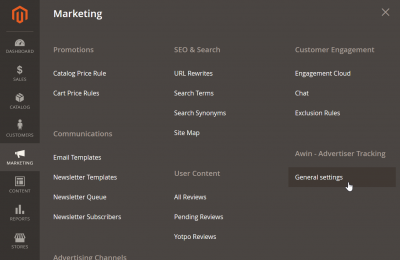
De Awin-tracking-module zou nu volledig geconfigureerd moeten zijn en u kunt doorgaan met het testen van de tracking. Om de tracking te testen volg hiervoor de instructies die gedeeld is door de technische contactpersoon vanuit Awin.